iCloud de Apple es un gran lugar para almacenar archivos y hacer copias de seguridad de los dispositivos en la nube, pero el tamaño inicial de 5 GB, o incluso los 200 GB de pago, pueden ser demasiado pequeños para manejar todo su contenido. Aquí te mostramos cómo minimizar el tamaño de la copia de seguridad de iCloud en tus dispositivos.
Hay varios niveles. El nivel de 5 GB es gratuito. También hay planes de 50 GB, 200 GB y 2 TB. Dependiendo de cuántos dispositivos tengas y de lo que haya en cada dispositivo, puede que cualquier tramo que escojas se llene rápidamente.
Aquí te mostramos cómo reducir el tamaño de tu copia de seguridad, iniciar una copia de seguridad manualmente, desactivar la Fototeca de iCloud y cambiar tu plan de almacenamiento de iCloud en Ajustes en iOS 16.
Índice
Cómo reducir el tamaño de la copia de seguridad
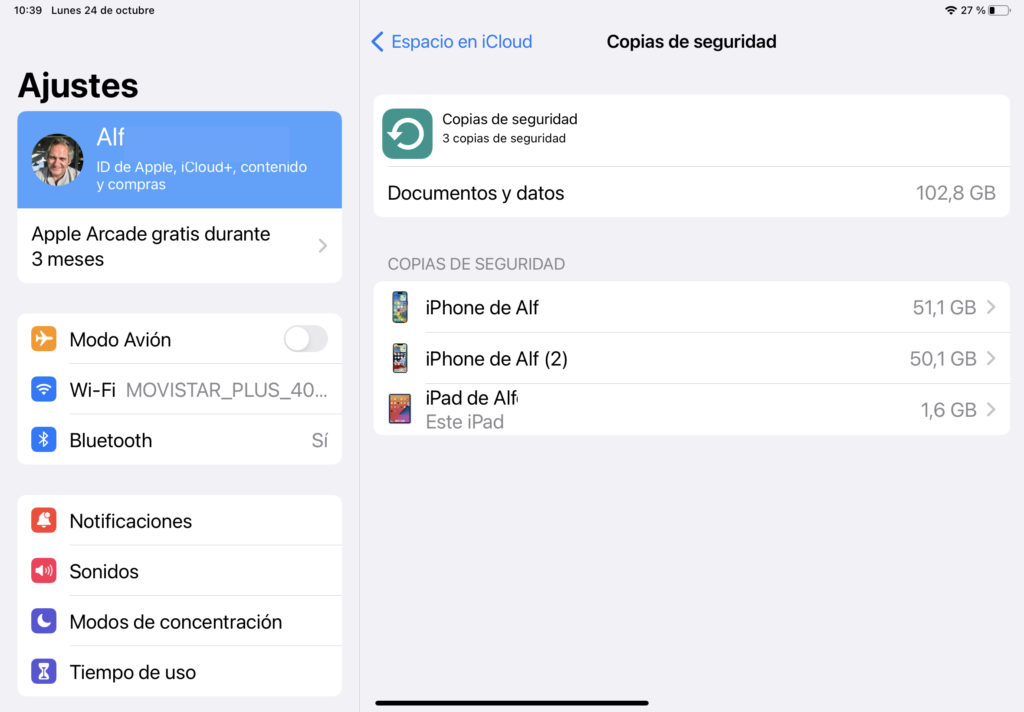
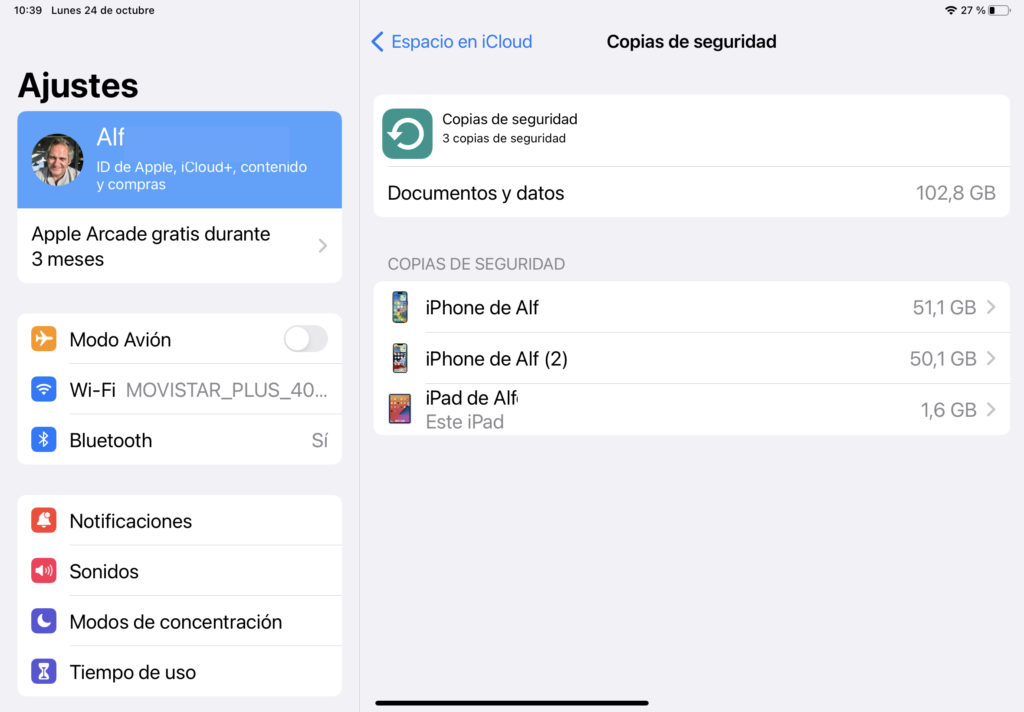
- Abre Ajustes
- Toca tu nombre en la parte superior de la página
- Toca iCloud
- Toca Gestionar almacenamiento debajo de la barra de almacenamiento que muestra cuánto almacenamiento le queda en comparación con la cantidad de almacenamiento que ha utilizado
- Toca las copias de seguridad
- Toca el dispositivo del que quieres hacer una copia de seguridad
- A partir de ahí, verás todas las aplicaciones de las que se hará una copia de seguridad del tamaño más grande al más pequeño
- Alterna el interruptor junto a cada aplicación a la posición OFF para que la información de la aplicación no se incluya en la copia de seguridad
- Aparecerá un mensaje confirmando si deseas desactivar la aplicación de la que estás haciendo una copia de seguridad. Pulsa Apagar para confirmarlo y continuar con la copia de seguridad.


Reducir el tamaño de tu copia de seguridad de iCloud te permite subir más contenido importante de lo que podrías hacer anteriormente.
Cómo iniciar una copia de seguridad de iCloud manualmente
Si bien las copias de seguridad de iCloud se realizan automáticamente, es posible que desees iniciar una copia de seguridad si has cambiado algo importante o justo antes de configurar un nuevo dispositivo.


- Abre Ajustes
- Toca tu perfil en la parte superior de la pantalla
- Toca iCloud
- Toca Copia en iCloud
- Toca Copia de seguridad ahora (el texto está resaltado en azul)
- Aparecerá un mensaje informándote de que una(s) aplicación(es) no está(n) incluida(s) en la copia de seguridad si has desactivado alguna
- Toca Configuración de iCloud para volver a incluir la(s) aplicación(es) – si quieres – o toca Continuar para continuar con la copia de seguridad
Las copias de seguridad de iCloud son una excelente manera de sincronizar todo tu contenido en la nube de forma periódica y automática sin tener que acordarte de hacerlo. Te quita la molestia de tener que acordarte de hacer una copia de seguridad del dispositivo a menudo y repetidamente en caso de que ocurran eventos desafortunados.
Cómo desactivar la fototeca de iCloud
Las fotos pueden ocupar mucho espacio de almacenamiento en tus dispositivos y en tus copias de seguridad de iCloud. Eliminarlos de tus copias de seguridad puede ahorrar mucho almacenamiento en iCloud.
Hay dos formas de evitar y eliminar fotos en tus copias de seguridad de iCloud.
Cómo desactivar la sincronización de fotos en la pestaña Fotos en Ajustes


- Abre Ajustes
- Desplázate hacia abajo y busca Fotos
- Busca iCloud Photo y mueve el interruptor a la posición OFF
Cómo desactivar la sincronización de fotos en la sección iCloud de Ajustes


- Abrir Ajustes
- Toca tu perfil en la parte superior de la página
- Toca iCloud
- Toca Fotos
- Desactiva la sincronización de este iPhone para evitar que las fotos se sincronicen con tu iCloud
Si decides desactivar la sincronización de fotos con iCloud, hay otras aplicaciones en las que puedes subir tus fotos, como Google Fotos y/o Fotos de Amazon. También puedes hacer una copia de seguridad de tus fotos en tu portátil u ordenador.
Cómo cambiar los planes de almacenamiento de iCloud
Si bien muchas personas pueden no usar iCloud y sentirse cómodas con los 5 GB ofrecidos, otros pueden querer más almacenamiento para guardar su contenido. Aquí te mostramos cómo cambiar tu plan de almacenamiento de iCloud en Ajustes.


- Abrir Ajustes
- Toca tu perfil en la parte superior de la página
- Toca iCloud
- Toca en Gestionar espacio de la cuenta debajo de la barra de almacenamiento que muestra cuánto almacenamiento queda en comparación con la cantidad de almacenamiento que has utilizado
- Toca Cambiar plan
Estos son los planes que puedes elegir para los planes individuales de iCloud+:
- 50 BG = 0,99 € al mes
- 200 GB – 2,99 € al mes
- 2 TB = 9,99 € al mes






